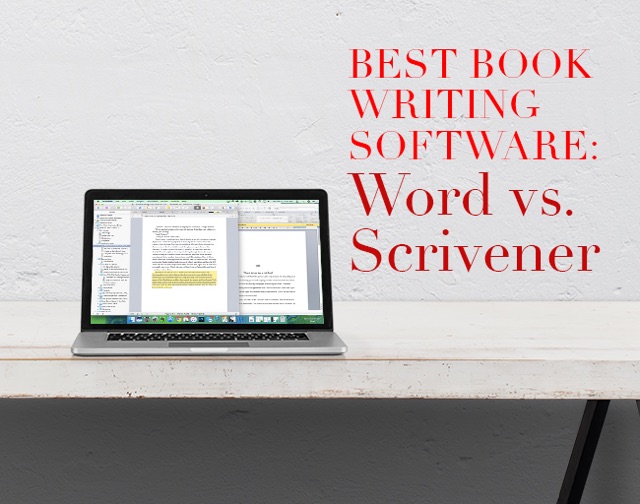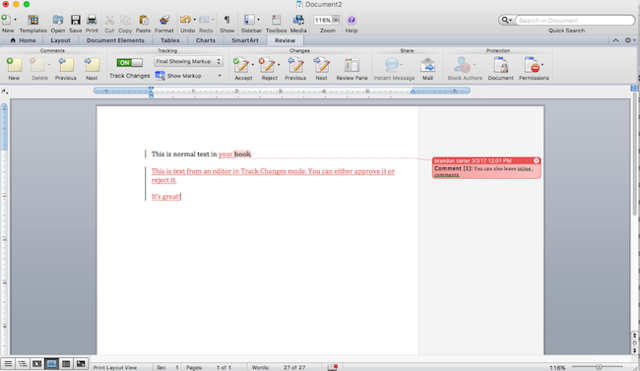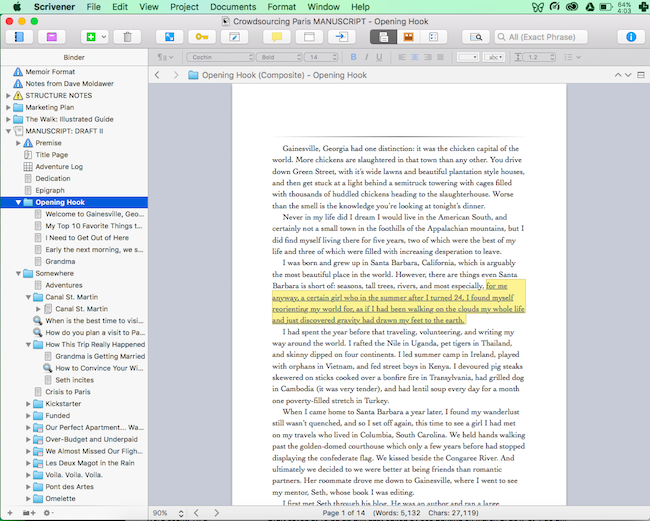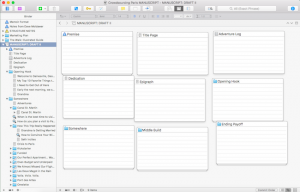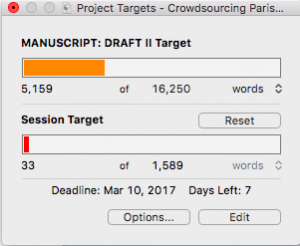En İyi Kitap Yazma Yazılımı: Word vs. Scrivener
Yayınlanan: 2017-03-04Bir kitap yazarken, öfkenin çaresizliğe dönüştüğü bir noktaya gelebilir ve şöyle düşünebilirsiniz: “Daha iyi bir yol olmalı. Microsoft Word'den daha iyi bir kitap yazma yazılımı olmalı."
Microsoft Word, varsayılan kelime işlemcidir, ancak bu, tek seçenek olduğu anlamına gelmez. Ve özellikle kitap kadar karmaşık bir şey yazarken, özellikle kitap yazmaya yönelik bir parça yazma yazılımı isteyebilirsiniz.
Bu yazıda, kitap yazma yazılımının en iyi iki parçasına yakından bakacağız: Microsoft Word ve Scrivener ve her bir kelime işlemcinin nerede parladığı ve nerede yetersiz kaldığı hakkında konuşacağız.
Ayrıca, daha iyi ve daha hızlı yazmanıza yardımcı olacak daha fazla araç için Yazarlar için En İyi 10 Yazılım Parçamıza göz atın.
Scrivener Kitap Yazmak 250 Saatten Nasıl Kurtuldu?
2010 yılında, Word'ün imkansız hale geldiği bir noktaya geldiğimde ilk kitabım olacak şeyi yazıyordum. İkinci taslağın ortasındaydım ve kitabın akışını en iyi neyin sağlayacağını görmek için bölümleri yeniden düzenlemek zorunda kaldım. Bu, Word'de çok can sıkıcıydı.
Kaydırmak, kaydırmak, kaydırmak, bölümü vurgulamak, “kes” e tıklamak, kaydırmak, kaydırmak, yerleştirmek istediğim yere kaydırmak, yapıştırmak ve ardından orada sevip sevmediğimi görmek için bölümü yeniden okumak zorunda kaldım.
Çoğu zaman olmasa da, yeni taşındığım bölümün ilk olduğu yere daha uygun olduğuna karar verirdim ve onu geri taşımak zorunda kalırdım. Kaçınılmaz olarak, taşıdığım bölüme ait önemli bir metin satırını kopyalamayı unutacaktım ve her şey bir anlam ifade etmeyecekti. Çok sinir bozucuydu.
Scrivener'ı ikinci kitabıma kadar keşfettim. Tamamen farklıydı ve kesinlikle bir öğrenme eğrisi vardı. Bununla birlikte, bir kez asıldığımda, özellikle kitap yazmaya yönelik olmasını sevdiğimi fark ettim. Ve etkinliği üretkenliğimde kendini gösterdi.
Yalnızca Microsoft Word ile yazdığım ilk kitabımı yazmam 550 saatimi aldı. Scrivener ile yazılmış ikinci kitap sadece 200 saatimi aldı.
Tabii ki bunun bir nedeni, ikinci kitabım olması ve sürecimi rafine etmemdi. Ama Scrivener'ın beni yüzlerce saat kurtardığına inanıyorum, hayal kırıklığından bahsetmiyorum bile.
Scrivener üzerine altı kitap bitirdim, yarım düzine kısa öyküden bahsetmiyorum bile ve projemin ihtiyaçlarına göre her gün onu kullanmanın yeni yollarını öğreniyorum.
Ancak Microsoft Word ve Scrivener'ın özelliklerini parçalayalım, böylece her birinin en iyi olanı görelim.
Scrivener ve Word: Hangisi Daha İyi Kitap Yazma Yazılımı?
Hem Scrivener hem de Microsoft Word etkili kelime işlemcilerdir, ancak her biri belirli görevler için kullanıldığında başarılı olur. İkisini özellikle kitap yazma yazılımı olarak karşılaştıralım:
Microsoft Word
Microsoft Word, hem PC sürümlerinde (115 $) hem de Mac sürümlerinde (124 $) mevcuttur.
Artıları:
her yerde Microsoft Word, endüstri standardıdır ve milyonlarca insan için varsayılan kelime işlemcisidir. Bu da kitap yazmak için büyük bir avantaj. Neredeyse herkesin Microsoft Word'ü olduğundan ve nasıl kullanılacağını bildiğinden, onu kullanarak işbirliği yapmayı çok kolaylaştırır. Örneğin, çoğu editör kitapları Word'de düzenler ve bu nedenle müşterilerinin makaleleri Word biçiminde (.doc) göndermesini ister.
Düzenlemek için harika . Word'ün değişiklikleri izleme özelliği, bir düzenleyiciyle işbirliği yapmak için harikadır. Hangi değişiklikleri yaptıklarını kolayca görmenizi, bu değişiklikleri kabul veya reddetmenizi veya tamamen orijinaline geri dönmenizi sağlar. Son taslağınızı parlatmak için çok kullanışlı. Aslında, bu özellikten yararlanmak için çoğu kitabımı düzenleme işlemi için Scrivener'dan Word'e taşıdım. (Ancak, Google Dokümanlar, değişiklikleri izlemeye eşdeğer olan “Öneri modu”nu eklediğinden, düzenleme işlemi için neredeyse yalnızca Word'ün yerine kullanmaya başladım.)
Parça değişiklikleri
Harika biçimlendirme . Word, “ne görürsen onu alırsın” kelime işlemcisidir (WYSIWYG veya Wizy-wig) ve bu nedenle gerçekten etkilidir. Kitabınız siz yazarken ekranda nasıl görünüyorsa, yazdırdığınızda sayfada nasıl görünüyorsa, kitabın tamamını 18 punto Papirüs yazı tipiyle yazarsanız, bir başkasına gönderdiğinizde bu şekilde kalır. editör veya basılı bir kopyasını yazdırın (ve 18 punto Papirüs korkunç bir fikir olduğu için üzülecekler). Bu, biçimlendirmenizin en baştan nasıl görüneceğini görmeyi ve yol boyunca değişiklik yapmayı kolaylaştırır.
basit . Çoğu insan için Microsoft Word, bilgisayarda kullandıkları ilk programlardan biriydi. Basit, kullanışlı ve kitap yazmak için bile işe yarıyor!
Eksileri:
Tek belge . Bir kitap yazarken Word'ün en büyük dezavantajı, sizi tek, doğrusal bir belgeyle sınırlamasıdır. Bu, taslağınız boyunca doğrusal olarak çalışmaya zorlandığınız anlamına gelir. Beşinci bölüm için bir fikriniz varsa, ancak ikinci bölüm üzerinde çalışıyorsanız, bu fikri beşinci bölüm klasörüne koymak kolay değildir; rasgele alana aşağıya koymalısınız. Ayrıca, ikinci bölümü üçüncü bölüme yapmak istiyorsanız, yeni ikinci bölümün altına yapıştırmadan önce o bölümü kopyalamanız ve ardından kelimenin tam anlamıyla silmeniz gerektiği anlamına gelir. Bu, bazı garip manevralara neden olur.
Kitaplar için tasarlanmamıştır . Word orijinal olarak kitaplar kadar büyük belgeler için tasarlanmadığından, kitabınız büyüdükçe giderek daha hantal hale gelir.
Belli ölçüleri geçince yavaşlıyor . Benim için bu 30.000 kelimeydi. 30.000 kelimeye ulaştıktan sonra kitabımı her açtığımda yüklenmesi birkaç dakika sürdü. Açıldıktan sonra bile aşağıdaki sayfaları yükleyene kadar beklemem gerekecekti. Yazmaya hevesli olduğunuzda bu gerçekten sinir bozucu.
Yayınlamak için kullanabilirsiniz, ancak bu kolay değil . Kindle, Nook ve diğer çevrimiçi perakendecilerde birkaç kitap yayınlamak için kişisel olarak Word'ü kullandım. Kolay ya da zarif değil. Her başlığı ve bölüm başlığını “Başlık 1” ve “Başlık 2” ile biçimlendirmeniz, tüm girintileri kaldırmanız, belgeyi HTML'ye kaydetmeniz, Kindle'a yüklemeniz, biçimlendirme hataları (kaçınılmaz olarak vardır) kanıtını kontrol etmeniz ve ardından başlamanız gerekir. üzerinde. Dosyayı yayınlamadan önce temizlemek için neredeyse her zaman bir epub editörü olan Sigil adlı bir program kullanmanız gerekir. Mümkün, ama kesinlikle bir güçlük. (Not: Şimdi, bunun için Vellum kullanıyorum. Bu harika ve yakında gözden geçireceğiz.)
Yine de, kitabınızı yayınlamak için Word'ü kullanmanız gerektiğine karar verirseniz, Amazon'un süreçle ilgili kendi rehberini buradan alabilirsiniz. Ücretsiz olması da güzel.

Etraflı:
İyi ama sinir bozucu . Kitap yazmak için Word'ü kullanabilirsiniz . Ancak sorun şu ki, kitabınız büyüdükçe üzerinde çalışmak giderek daha zor hale geliyor.
Arzuhalci
Mac için Scrivener'ı burada (45 $) ve Windows'u burada (40 $) bulabilirsiniz.
Artıları:
Kitap yazmak için özel olarak yapılmıştır . Belgeniz büyüdükçe Microsoft Word'ün kullanımı giderek zorlaşırken, belgeniz büyüdükçe Scrivener daha kullanışlı hale gelir. Bunun temel nedeni, kelime işlemciler için basit ama oyunun kurallarını değiştiren bir ilerleme olan "bağlayıcı özelliği"dir. Ciltleyici, bölümlerinizi ve bireysel sahnelerinizi klasörlere ve alt belgelere ayırmanıza olanak tanır; bunları daha sonra en uygun olduğunu düşündüğünüz yere sürükleyip bırakabilirsiniz. ÇOK özgür! İnan bana, buna bayılacaksın.
İşte Scrivener'daki son kitabımın ekran görüntüsü. Tüm bölümlerimin, bölümlerin ve hatta destekleyici belgelerinin bulunduğu soldaki Ciltçiye dikkat edin.
Kitap yazma sürecinin her adımı için özel olarak tasarlanmış özellikler . Tek fark Binder modu olsaydı, Scrivener kitap yazmak için anında Word'den çok daha iyi olurdu. Ama neyse ki, Scrivener'ı kitap yazmak için harika yapan düzinelerce özellik var. İşte sadece birkaçı:
Corkboard Modu
Corkboard modu . Sahnelerinizi/bölümlerinizi grafiksel olarak düzenleyin. Onları gerçek mantar panodaki dizin kartlarıymış gibi sürükleyin. (Bunları yazdırabilir ve manevra bile yapabilirsiniz.)
- Kompozisyon modu . Dikkat dağıtmayan yazma süresi ister misiniz? Kompozisyon modu, görsel dikkat dağıtıcı unsurları ortadan kaldırarak tam ekrana geçer. Freedom ile birlikte kullanıldığında yazmaktan başka seçeneğiniz olmayacak.
Proje Hedefleri
Proje hedefleri . Dürüst olmak gerekirse, Scrivener ihtiyacım olandan daha fazla özelliğe sahip, ancak sürekli kullandığım bir tanesi, taslağınız için bir son tarih ve öngörülen kelime sayısı belirlemenize ve ardından bu son teslim tarihini karşılamak için her gün kaç kelime yazmanız gerektiğini görmenize olanak tanıyan Proje Hedefleri. Ayrıca, örneğin günlük 1.000 kelimelik bir günlük kelime sayma hedefiniz olacak şekilde de ayarlayabilirsiniz ve bu sizi bundan sorumlu tutacaktır (yazılım yazmanın sizi sorumlu tutabileceği kadar).
Scrivener Uygulaması ile nerede olursanız olun yazın . Scrivener yakın zamanda masaüstünüzle senkronize edebileceğiniz ve ardından nerede olursanız olun kitabınızı yazıp düzenleyebileceğiniz iOS uygulamasını (burada bulabilirsiniz) yayınladı.
Adil yayın desteği . Scrivener'ın satış noktalarından biri, doğrudan Kindle ve ePub dosya türlerine dışa aktarabilmenizdir, bu da kitabınızı yayınlamayı Word'den çok daha kolay hale getirir. (Yine, Vellum daha da kolay ve çok daha güzel e-Kitaplar yapıyor. Yakında inceleyeceğiz!)
Eksileri:
Biçimlendirme sinir bozucu . Biçimlendirme, Scrivener'da hantal. Ve belge içinde biçimlendirdiğinizde, bu, biçimlendirme seçeneklerinizin tümünün yazdırılacağı anlamına gelmez. Örneğin, Word bir "ne görürsen onu alırsın" (WYSIWYG) kelime işlemcisi iken, Scrivener esas olarak belgeyi yazdırma veya dışa aktarma için derlerken biçimlendirme uygulamayı seçmiştir. Kitabınızı mavi zemin üzerine 18 punto beyaz Papirüs ile yazabilirsiniz, ancak baskıya hazırladığınızda kitabı siyah 12 punto Times New Roman gibi seçtiğiniz farklı formatlama ayarlarına göre formatlayacaktır. Bu, kitabınızın nasıl görüneceğini karıştırmaktan (veya editörünüzü 18 pt Papirüs ile üzmekten) endişelenmeden, yazma alanınızı istediğiniz gibi yazacak şekilde özelleştirebileceğiniz anlamına gelir. Ancak, biçimlendirmenin küçük ayrıntılarına gelince, bu biraz can sıkıcı.
İşbirliği yapmak kolay değil . Bir editörle, hatta bir ortak yazarla çalışırken, Scrivener zorlaşıyor. Bunun bir nedeni, Scrivener'ın Word kadar yaygın olmaması ve bu nedenle düzenleyicinizde yoksa, endüstri standardı Word'e geçmek zorunda kalmanızdır. Ayrıca, Word gibi, Scrivener'da da bir düzenleyiciyle işbirliği yapabilmeniz için bazı parça değişiklikleri ve yorum yapma özellikleri vardır, ancak bunların kullanımı Word'ünki kadar kolay veya kullanışlı değildir. Şahsen, ikinci taslağımı bitirip editörlerle çalışmaya başladıktan sonra Google Dokümanlar'ı tercih ediyorum.
Etraflı:
Scrivener, önde gelen kitap yazma yazılımıdır . Ve daha iyi olmaya devam ediyor. Kitap yazıyorsanız, kâtiplik yaparak zaman kazanın.
Aslında Scrivener'a o kadar çok inanıyoruz ki, yaratıcı yazarların onu kullanarak nasıl daha çok, daha hızlı yazabileceklerini anlatan bir kitap yayınladık. Adı Scrivener Süper Güçleri. Scrivener kullanıyorsanız veya yaratıcı yazılarınız için nasıl kullanacağınızı öğrenirken kendinize zaman kazandırmak istiyorsanız, Scrivener Süper Güçlerini buradan edinebilirsiniz.
Hangi kitap yazma yazılımını kullanıyorsunuz? Yorumlarda bize bildirin!
UYGULAMA
Doğru kitap yazma yazılımı faydalıdır, ancak asıl önemli olan sizin yazıyor olmanızdır. O halde bugün yazmaya başlayalım.
- İlk olarak, favori kitap yazma yazılımınızı açın. Favoriniz yoksa, Scrivener'ı edinin (Mac için burada / Windows için burada).
- Ardından, 100 kelime yazın. Devam eden bir çalışmaya devam edebilir veya ücretsiz yazabilirsiniz (sözcüklerinizi takip etmek için Scrivener'da proje hedeflerini kullanırsanız bonus puanlar).
- Hedef kelime sayınızı karşıladığınızda, yazınızı kopyalayıp aşağıdaki yorumlar bölümüne yapıştırın ve geri bildirim için paylaşın.
- Paylaştıktan sonra, diğer yazarlardan birkaç uygulama hakkında geri bildirimde bulunun.
Mutlu yazı!